- ผู้เขียน Abigail Brown [email protected].
- Public 2023-12-17 07:03.
- แก้ไขล่าสุด 2025-01-24 12:26.
ต้องรู้
- วิธีที่ง่ายที่สุด: รอให้ iTunes แจ้งเตือนคุณถึงการอัปเดตที่มี และปฏิบัติตามคำแนะนำบนหน้าจอ
- ในการอัปเดตด้วยตนเองบน Mac: ไปที่ Mac App Store แล้วคลิก อัปเดต หากมีการอัปเดต iTunes ให้คลิก ติดตั้ง.
- Windows PC: เปิด Apple Software Update แล้วมองหา iTunes หรือเปิด iTunes แล้วเลือก Help > Check for Updates.
บทความนี้อธิบายวิธีอัปเดต iTunes บน Mac หรือ Windows PC
บรรทัดล่าง
วิธีที่ง่ายที่สุดในการอัพเกรด iTunes คือคุณแทบไม่ต้องทำอะไรเลยiTunes จะแจ้งให้คุณทราบเมื่อมีการเปิดตัวเวอร์ชันใหม่และการแจ้งเตือนการอัปเกรดจะปรากฏขึ้นเมื่อคุณเปิด iTunes หากคุณเห็นหน้าต่างนั้นและต้องการอัปเกรด ให้ทำตามคำแนะนำบนหน้าจอ แล้วคุณจะใช้งาน iTunes เวอร์ชันล่าสุดได้ในทันที
อัปเดต iTunes ด้วยตนเองบน Mac อย่างไร
ในการอัปเดต iTunes บน Mac ให้ใช้โปรแกรม Mac App Store ที่มาพร้อมกับ macOS บน Mac ทุกเครื่อง การอัปเดตซอฟต์แวร์ Apple ทั้งหมด (และเครื่องมือของบริษัทอื่นบางรายการ) ทำได้โดยใช้โปรแกรมนี้ ที่ด้านบนของหน้าต่าง App Store ให้เลือก อัปเดต หากมีการอัปเดต iTunes ให้เลือก ติดตั้ง
สำหรับ Mac ที่ใช้ macOS Catalina หรือใหม่กว่า Apple Music ได้เข้ามาแทนที่ iTunes แล้ว Apple ยังคงรองรับ iTunes ใน macOS เวอร์ชันเก่า ปัจจุบัน iTunes สำหรับ Windows ยังรองรับอยู่
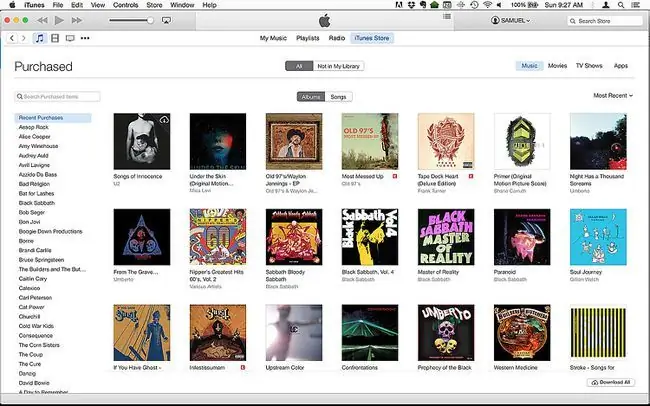
นอกจากนี้ยังมีวิธีอัปเดต iTunes จากใน iTunes ไปที่เมนู iTunes จากนั้นคลิก ตรวจหาการอัปเดต ในหน้าต่างป๊อปอัป ให้คลิก ดาวน์โหลด iTunes จากนั้น คลิกปุ่ม อัปเดต ข้างการอัปเดต iTunes จากนั้นโปรแกรม App Store จะดาวน์โหลดและติดตั้ง iTunes เวอร์ชันใหม่โดยอัตโนมัติ
เมื่อการอัปเดตเสร็จสมบูรณ์ จะหายไปจากส่วนบนสุดของ App Store และปรากฏในส่วน การอัปเดตที่ติดตั้งใน 30 วันที่ผ่านมา ที่ด้านล่างของหน้าจอ
อัปเดต iTunes บนพีซีที่ใช้ Windows
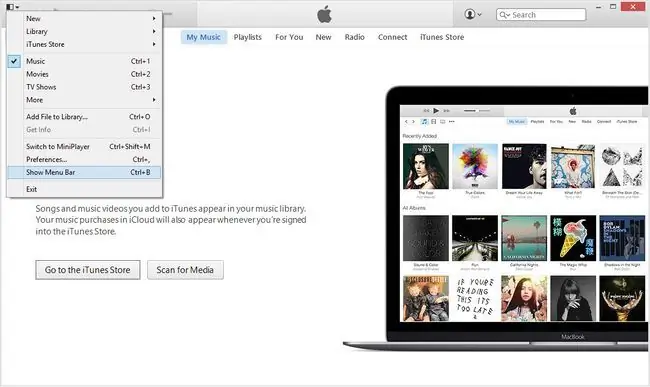
เมื่อคุณติดตั้ง iTunes บนพีซี คุณยังติดตั้งโปรแกรม Apple Software Update ซึ่งจัดการการอัพเดทไปยัง iTunes ตรวจสอบว่าคุณมี Apple Software Update เวอร์ชันล่าสุด การทำเช่นนี้สามารถหลีกเลี่ยงปัญหาได้
ในการอัปเดต ให้เรียกใช้การอัปเดตซอฟต์แวร์ของ Apple เมื่อโปรแกรมเปิดตัว โปรแกรมจะตรวจสอบเพื่อดูว่ามีการอัปเดตสำหรับคอมพิวเตอร์ของคุณหรือไม่ หากหนึ่งในรายการอัพเดทเหล่านั้นมีไว้สำหรับ Apple Software Update ให้ล้างกล่องกาเครื่องหมายทั้งหมดยกเว้นช่องสำหรับอัพเดทซอฟต์แวร์ Apple จากนั้นเลือก Install
เมื่อดาวน์โหลดและติดตั้งการอัปเดตแล้ว Apple Software Update จะทำงานอีกครั้งและแสดงรายการโปรแกรมใหม่ที่พร้อมให้อัปเดต หาก iTunes อยู่ในรายการ ให้เลือกกล่องกาเครื่องหมาย iTunes จากนั้นเลือก Install ยูทิลิตี้จะอัพเดท iTunes และซอฟต์แวร์ Apple อื่นๆ ที่คุณเลือก
ดาวน์เกรด iTunes
iTunes เวอร์ชันใหม่เกือบจะดีกว่าเดิมเสมอ แต่ไม่ใช่ทุกครั้งและไม่ใช่สำหรับผู้ใช้ทุกคน หากคุณอัปเกรด iTunes แล้วไม่ชอบ ให้กลับไปที่เวอร์ชันก่อนหน้า






